[解決済み]iCloudバックアップの有効化に問題がありました
デバイスでiCloudバックアップを有効にすることに問題がありますか? デバイスのコンテンツをiCloudと同期している間、ユーザーはしばしば望ましくない挫折に直面します。 iOSネイティブインターフェースを利用してクラウド上のデータをバックアップしている場合は、iCloudバックアップを有効にする際にも問題が発生する可能性があります。 良いニュースは、簡単なトラブルシューティングに従うことで問題を簡単に解決できることです。 この投稿では、iCloudバックアップが失敗したときにiCloudバックアップを有効にする際に問題が発生した場合の対処方法を段階的にお知らせします。
パート1:iCloudバックアップを有効にする問題に関連する理由
iCloudバックアップの有効化に問題があった場合は、デバイス、iCloud、またはネットワークに関連する問題がある可能性があります。 この問題の理由のいくつかを次に示します。
- •iCloudストレージに十分なスペースがない場合に発生する可能性があります。
- •ネットワーク接続が不良または不安定な場合も、この状況につながる可能性があります。
- •AppleIDが同期されていない場合、この問題がさらに発生する可能性があります。
- •ユーザーがiCloudバックアップ機能を手動でオフにして、再びオンにするのを忘れることがあります。これがこの問題の原因です。
- •iOSアップデートに問題がある可能性があります。
- •iOSデバイスも誤動作している可能性があります。
iCloudバックアップを有効にする問題のほとんどは簡単に修正できます。 これらのソリューションを次のセクションにリストしました。
パート2:iCloudバックアップを有効にする問題を修正するための5つのヒント
iCloudバックアップが失敗した場合、iCloudバックアップの有効化に問題があった場合は、次のソリューションを実装することでこの問題を解決します。
1.デバイスを再起動します
これは確かに、iCloudバックアップを有効にする問題を修正するための最も簡単な解決策です。 完璧な解決策を得るには、iCloudバックアップ機能をオフにし、デバイスを再起動して、機能を再びオンにすることができます。
私。 デバイスの[設定]>[iCloud]>[ストレージとバックアップ]に移動し、[iCloudバックアップ]のオプションをオフにします。
ii。 デバイスの電源ボタンを押し、画面をスライドしてオフにします。
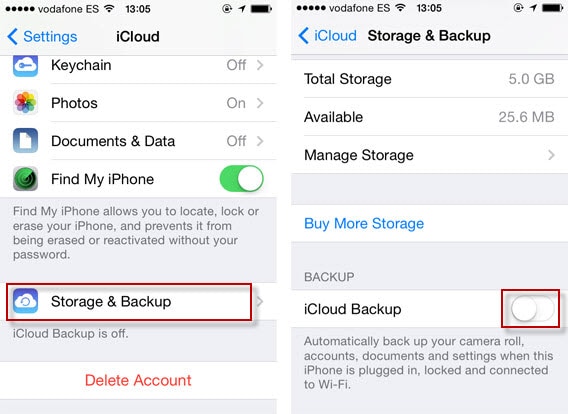
iii。 数秒待ってから、電源ボタンを押してデバイスの電源を入れます。
iv。 [設定]>[iCloud]>[ストレージとバックアップ]に戻り、オプションを再度オンにします。

2.iCloudアカウントをリセットします
AppleIDにも問題がある可能性があります。 リセットすることで、iCloudバックアップの有効化に問題があった場合に失敗したiCloudバックアップを解決できます。
私。 デバイスのロックを解除し、[設定]> [iTunes&AppStore]に移動します。
ii。 Apple IDをタップして、「サインアウト」を選択します。
iii。 デバイスを再起動し、同じアカウントでサインバックします。
iv。 iCloudバックアップを有効にして、機能するかどうかを確認します。
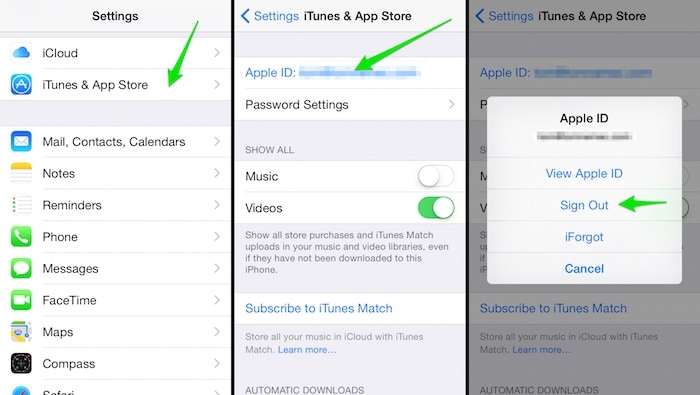
3.古いバックアップiCloudファイルを削除します
クラウドに大量のバックアップファイルを蓄積している場合は、空き容量が不足している可能性があります。 また、既存のファイルと新しいファイルの間にも衝突が発生する可能性があります。 iCloudバックアップの有効化に問題があった場合は、次の手順で解決できます。
私。 [設定]>[iCloud]>[ストレージとバックアップ]セクションに移動します。
ii。 提供されているすべてのオプションから、「ストレージの管理」をタップします。
iii。 これにより、以前のすべてのバックアップファイルのリストが表示されます。 削除したいものをタップします。
iv。 バックアップファイルのオプションから、「バックアップの削除」ボタンをタップします。
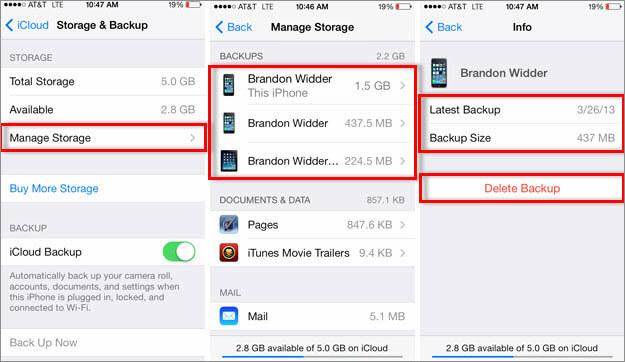
4.iOSバージョンをアップグレードします
上記のように、デバイスが不安定なバージョンのiOSで実行されている場合、iCloudバックアップの有効化で問題が発生する可能性があります。 これを修正するには、安定バージョンにアップグレードする必要があります。
私。 デバイスの[設定]>[一般]>[ソフトウェアアップデート]に移動します。
ii。 ここから、利用可能なiOSの最新バージョンを表示できます。
iii。 「ダウンロードしてインストール」オプションをタップして、デバイスをアップグレードします。
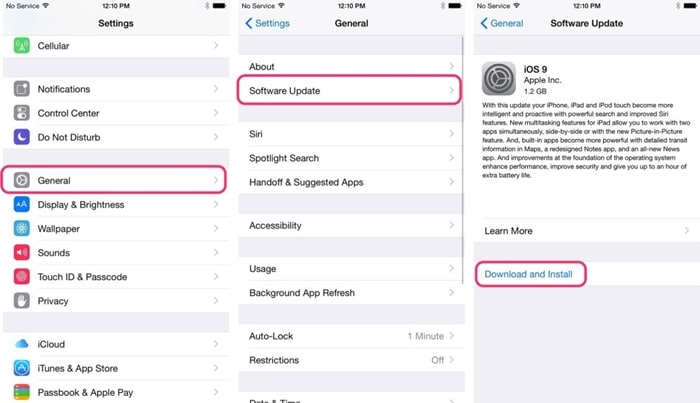
5.ネットワーク設定をリセットします
上記の解決策のいずれも機能しない場合は、この問題を修正するためにいくつかの抜本的な手順を実行する必要があります。 デバイスのネットワーク設定をリセットすると、保存されているすべてのWiFiパスワード、ネットワーク設定などが復元されます。 おそらく、iCloudバックアップの有効化にも問題があったために失敗したiCloudバックアップも修正されます。
私。 まず、デバイスの[設定]>[一般]>[リセット]にアクセスします。
ii。 リストされているすべてのオプションから、「ネットワーク設定のリセット」をタップします。
iii。 選択を確認し、電話がデフォルトのネットワーク設定で再起動されるので、しばらく待ちます。
iv。 iCloudバックアップを有効にして、それが機能するかどうかを確認してみてください。

パート3:iPhoneをバックアップする別の方法–DrFoneTooliOSバックアップと復元
多くの時間と労力を費やす代わりに、いつでもiCloudの代替手段を試してデータをバックアップすることができます。 例えば、 DrFoneTooliOSバックアップと復元 データをバックアップ(および復元)するためのワンクリックソリューションを提供します。 さらに、バックアップするコンテンツの種類を選択して、他のシステムで安全に保つことができます。 このようにして、データを失うことなく、あるiOSデバイスから別のiOSデバイスに移動することもできます。

DrFoneToolツールキット–iOSデータのバックアップと復元
iOSデータのバックアップと復元が柔軟になります。
- ワンクリックでiOSデバイス全体をコンピュータにバックアップします。
- バックアップからデバイスへのアイテムのプレビューと復元を許可します。
- バックアップからコンピュータにエクスポートしたいものをエクスポートします。
- 復元中のデバイスでのデータ損失はありません。
- 必要なデータを選択的にバックアップおよび復元します。
- Supported iPhone 7/SE/6/6 Plus/6s/6s Plus/5s/5c/5/4/4s that run iOS 10.3/9.3/8/7/6/5/4
- Windows10またはMac10.12/10.11と完全に互換性があります。
DrFoneTool – iOSデータバックアップおよび復元ツールは、すべての主要なiOSデバイスおよびバージョンと互換性があり、100%安全で信頼性の高い結果を提供します。 写真、ビデオ、通話記録、連絡先、メッセージ、音楽など、すべての主要なデータファイルをバックアップできます。 DrFoneToolを使用してデバイスをバックアップするには、次の手順に従ってください。
1.システムでDrFoneToolツールキットを起動します。 ソフトウェアをお持ちでない場合は、公式Webサイト(WindowsおよびMacで利用可能)からいつでもダウンロードできます。
2.デバイスをシステムに接続し、アプリケーションに自動的に検出させます。 ホーム画面から、「データのバックアップと復元」のオプションを選択します。

3.次に、バックアップするデータの種類を選択します。 デバイスの完全バックアップを作成するには、「すべて選択」オプションを有効にします。

4.保存したいデータの種類を選択したら、「バックアップ」ボタンをクリックします。
5.アプリケーションが選択したコンテンツのバックアップを取得するので、座ってリラックスします。 画面上のインジケーターで操作の進行状況を確認できます。

6.バックアッププロセスが完了すると、通知されます。 インターフェイスから、さまざまなカテゴリに分類されるバックアップをプレビューできます。

ご覧のとおり、DrFoneToolは、データをバックアップおよび復元するための手間のかからない方法を提供します。 ワンクリックで、大切なデータファイルを好きな場所に保存できます。 データをバックアップするための安全なソリューションを提供するだけでなく、このツールを使用してバックアップを選択的に復元することもできます。 さあ、ワンクリックで重要なファイルをバックアップしてみてください。
最後の記事

